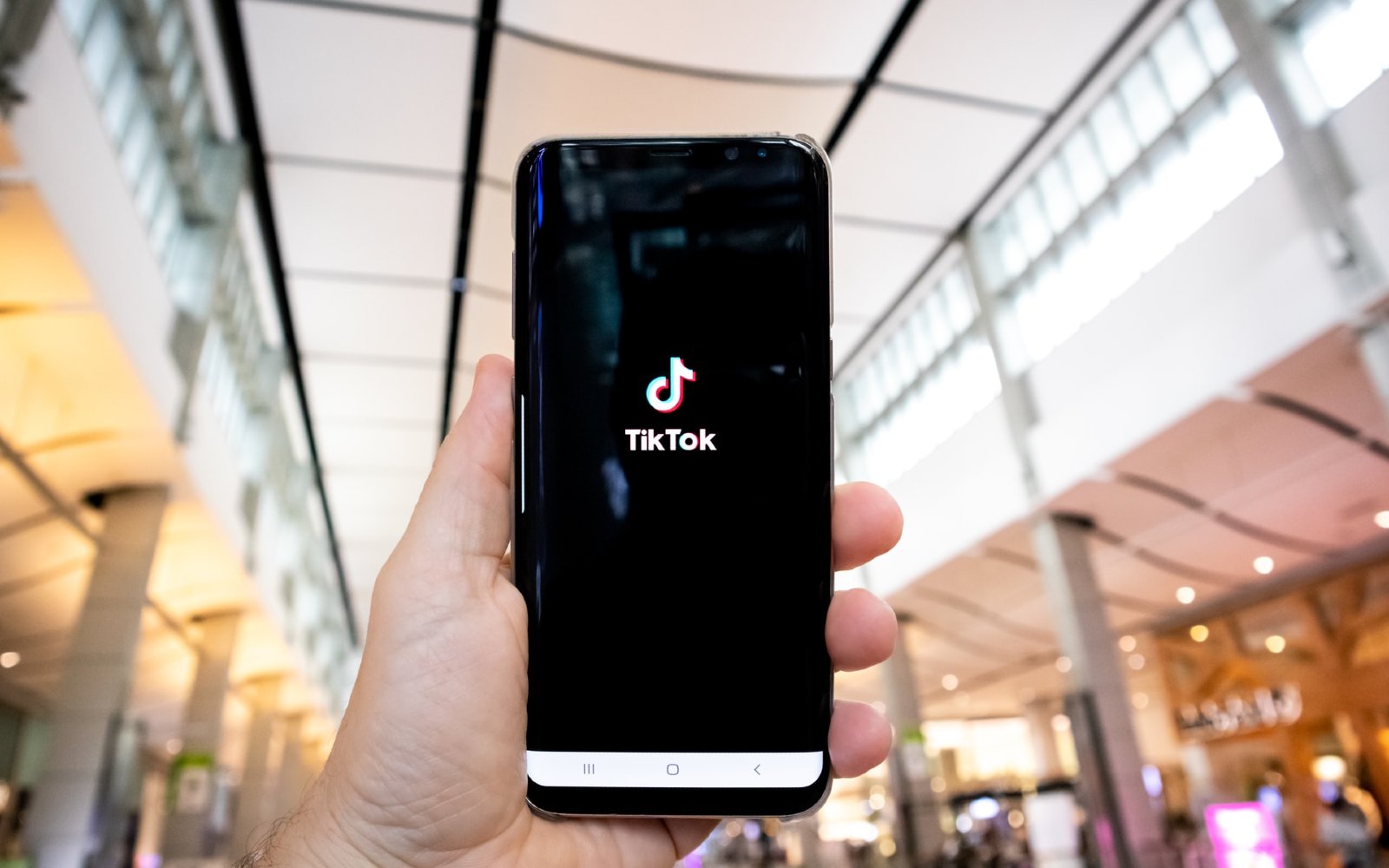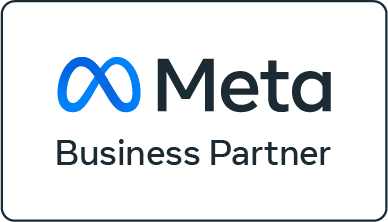Es innegable que Tik Tok ha llegado a nuestras vidas para quedarse. Conocido anteriormente como Musically, ya poseía en sus filas miles de usuarios antes de la pandemia. Pero la llegada de esta le hizo más fuerte, contando en la actualidad con más de 800 millones de usuarios activos a nivel mundial. Por eso, si lo que queremos es atraer e impactar a un público potencialmente joven, debemos tener presencia en esta red social.
Pero si aún tienes dudas sobre su potencial, te dejamos unos datos que deberías tener en cuenta para hacer sí o sí publicidad en Tik Tok:
- Cuenta con más de 800 millones de usuarios alrededor del mundo.
- Suma más de 2.000 millones de descargas desde sus inicios en 2016
- Fue la aplicación más descargada en marzo de 2020.
- El 41% de su público son jóvenes de entre 16 y 24 años.
- El tiempo medio de uso diario de la red social es de 50 minutos y las horas de mayor uso coinciden con el prime time de TV (22-23h).
¿Ya te hemos convencido?
Uno de los pasos más importantes en una campaña es la medición de resultado, pero cuántos quebraderos de cabeza nos dan los píxeles… Por eso, te traemos una breve guía para la implementación del pixel de Tik Tok para que ese pequeño trance sea lo más llevadero posible.
Medir tu campaña en Tik Tok paso a paso
Dentro de nuestro Ad Manager accederemos a la vista de Assets –> Event
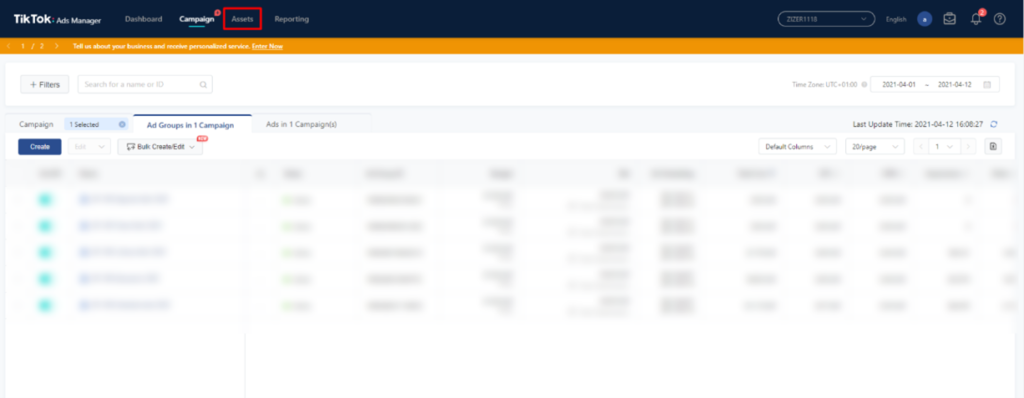
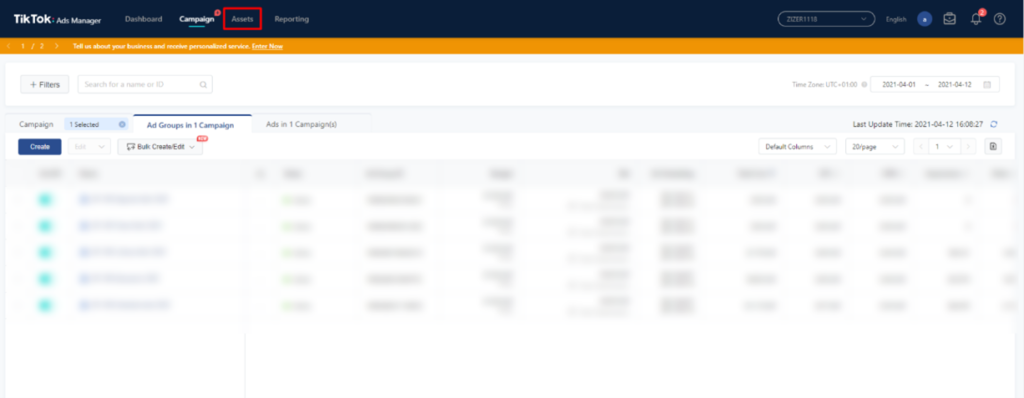
Y elegiremos la opción que mejor se adapte a nuestras necesidades. En nuestro caso queremos medir las conversiones de una web, así que seleccionamos Website Pixel.
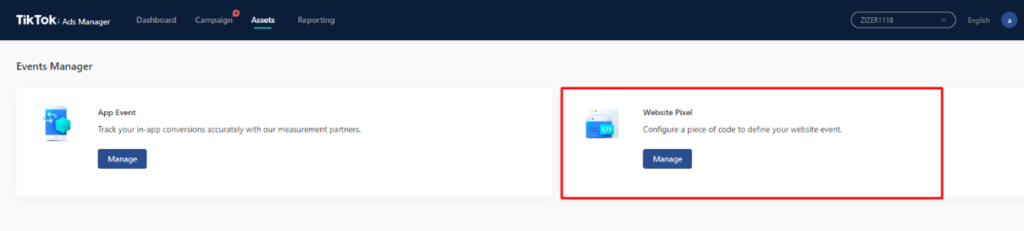
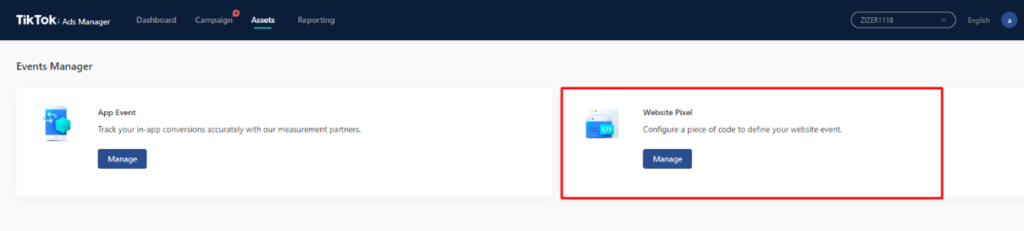
Una vez dentro, seleccionamos Create Píxel y a la hora de crearlo, elegiremos la forma de instalarlo: manualmente o con una herramienta de terceros.
Si seleccionamos la opción manual, tendremos que instalar el código proporcionado por la plataforma en nuestra web. Mientras que, con la herramienta de terceros, tan solo tendremos que conectar nuestra cuenta y campaña de Google Tag Manager o Shopify con Tik Tok.
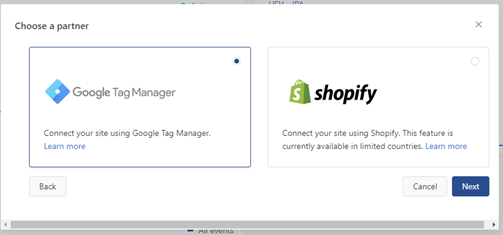
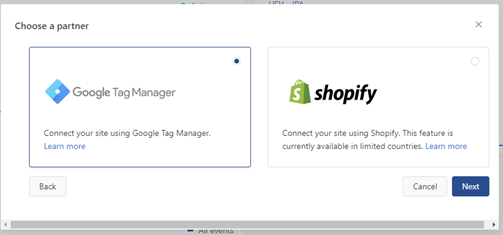
Una vez añadido y ver que se muestra en nuestro GTM (Google Tag Manager), comienza la segunda fase: la creación de eventos.
En este punto, nos aparecerán cinco opciones, a elegir entre lo que más se acerque a cubrir nuestras necesidades. Si no lo tenemos muy claro, te recomendamos la opción custom events para poder editarlos a nuestro gusto.
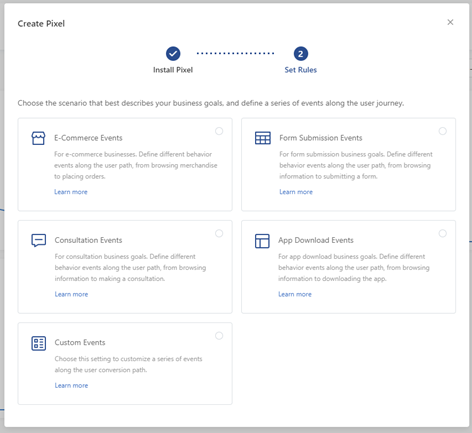
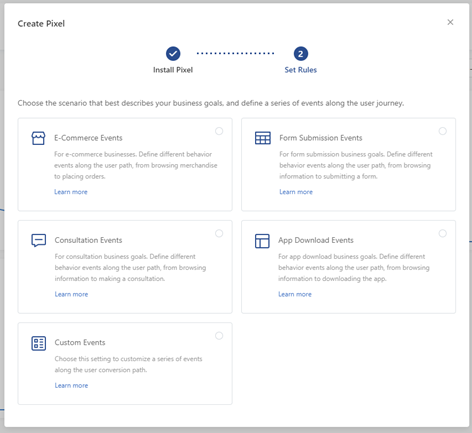
Aquí empezamos a configurar los parámetros que queramos medir en nuestra web:
- Pedir una orden
- Añadir al carrito
- Página Vista
- Añadir Método de pago
Dependiendo de nuestros objetivos seleccionaremos uno u otro. A su vez, le daremos un nombre al píxel, un valor y una divisa (muy parecido al píxel de Facebook) y también, el tipo de estadística que queremos recoger: una o todas.
Si queremos añadir más eventos, dándole al botón + de la derecha, podemos añadir cuantos queramos hasta un máximo de 20.
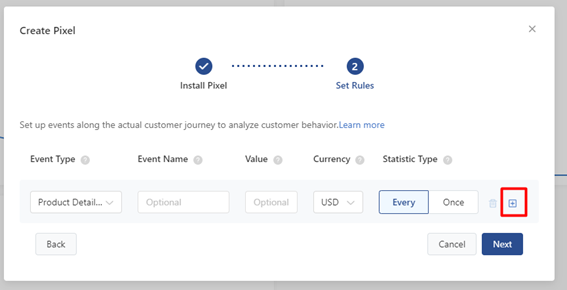
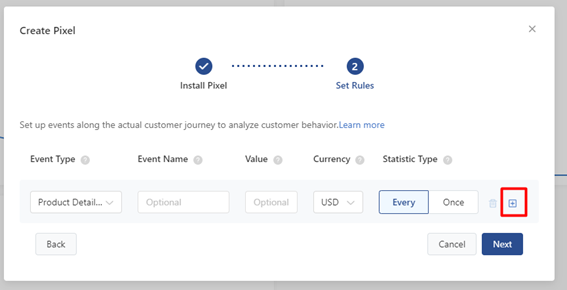
Una vez creados todos los eventos, tendremos que configurarlos eligiendo entre las siguientes opciones:
- Medir un clic en un elemento concreto de la web. En este punto, deberemos añadir en la parte izquierda la URL que queremos medir y en la vista previa seleccionar la parte de la web a medir.
- Medir el aterrizaje en una landing.
- Medir cada vez que un pop up de la web se haya mostrado a los usuarios.
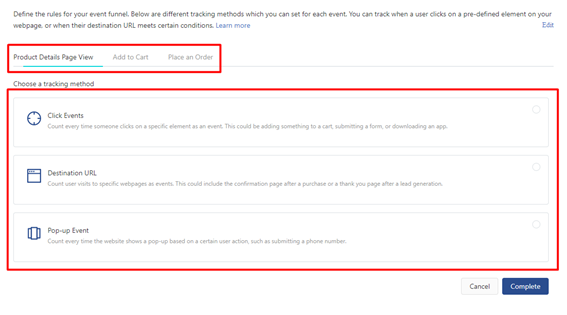
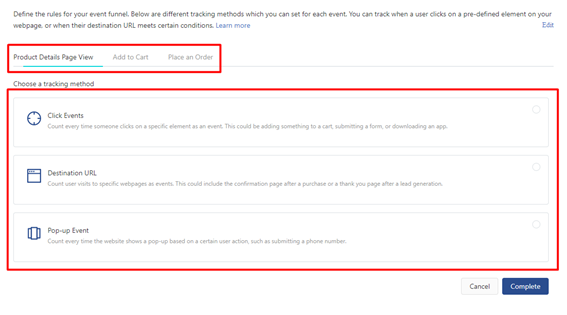
Una vez que hayamos seleccionado las acciones que más se adapten a nosotros, solo debemos hacer clic en complete para finalizar la configuración.
¿Cómo saber si nuestro píxel de Tik Tok está recogiendo información?
Para ello, debemos instalar la extensión Tik Tok Píxel Helper para saber si nuestra web está registrando conversiones. Una vez instalada, al cargar nuestra página veremos el pixel implementado:
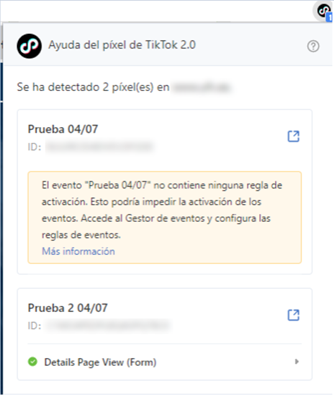
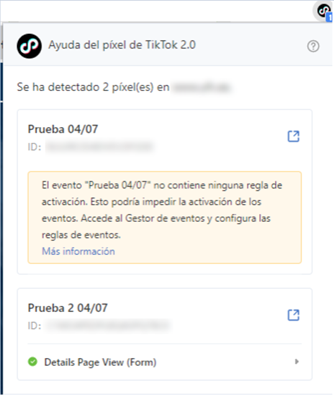
Como ves es importante crear eventos dentro del píxel que dictaminen qué queremos medir. En el primer ejemplo vemos que el pixel o código de seguimiento de conversiones de Tik Tok salta, pero no mide nada. Mientras que, en el segundo, ya está midiendo las páginas vistas.
Nuestro consejo para saber si está bien instalado, es crear un evento de página vista, que saltará en cuanto un usuario simplemente entre en la web. En este punto, en la sección de eventos de Tik Tok Ads, empezaremos a recoger eventos de page view.
Aspectos a tener en cuenta acerca de la medición de conversiones en Tik Tok
Antes de terminar, un par de puntos importantes que debemos tener en cuenta:
- A la hora de analizar nuestros datos en la plataforma Tik Tok, recordemos que no son lo mismo los eventos registrados que los eventos atribuidos. Como en cualquier plataforma, el píxel recogerá todos los eventos del tipo X que hayamos creado. Después, deberemos asignar ese evento a nuestra campaña y a partir de ahí comenzar a diferenciar los eventos atribuidos.
- En el caso de querer conectar nuestro píxel de Tik Tok a través de Google Tag Manager, al crearlo este se dará por completado, y no veremos las opciones de crear eventos. Para ello, dentro de la vista previa del píxel, deberemos seleccionar Complete Pixel Setup y ahí elegir entre Standard o Developer Mode. Una vez seleccionado, ya podremos crear eventos.
Esperamos que te haya resultado útil esta breve guía sobre la implementación del Píxel de Tik Tok para poder medir el éxito de tus campañas en esta red social. Si tienes cualquier duda sobre cómo sacarle el mayor partido a tu estrategia digital en redes sociales, ¡no dudes en ponerte en contacto con nosotros!